ホームページ >システムチュートリアル >Linux >Ubuntu 16.04 でビデオに字幕を追加する方法
Ubuntu 16.04 でビデオに字幕を追加する方法
- WBOYWBOYWBOYWBOYWBOYWBOYWBOYWBOYWBOYWBOYWBOYWBOYWB転載
- 2024-01-02 20:35:551243ブラウズ
Ubuntu で録画したビデオ、または収集したビデオに字幕を追加したい場合は、Openshot ソフトウェアを使用して、タイトル追加ツールを通じて字幕を追加できます。
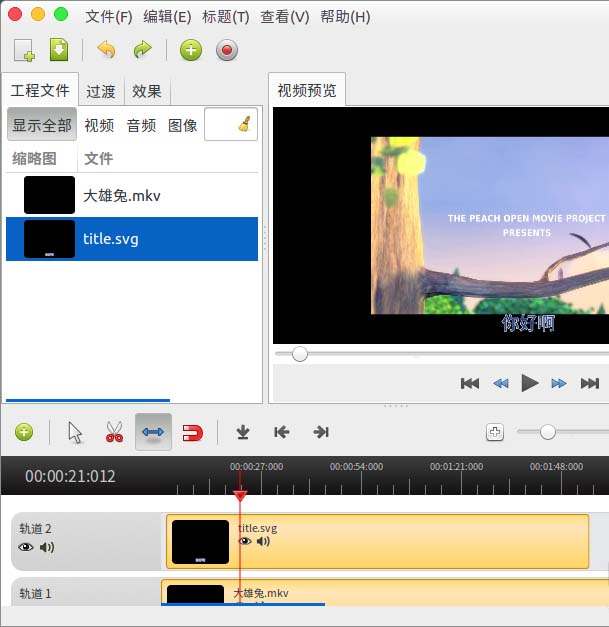
1. ターミナル ウィンドウを開いて openshot をインストールします。
$sudo apt-get install openshot
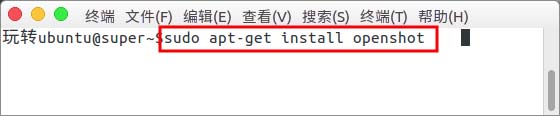
2. 開いた後、ビデオをウィンドウの左上隅に直接ドラッグします。
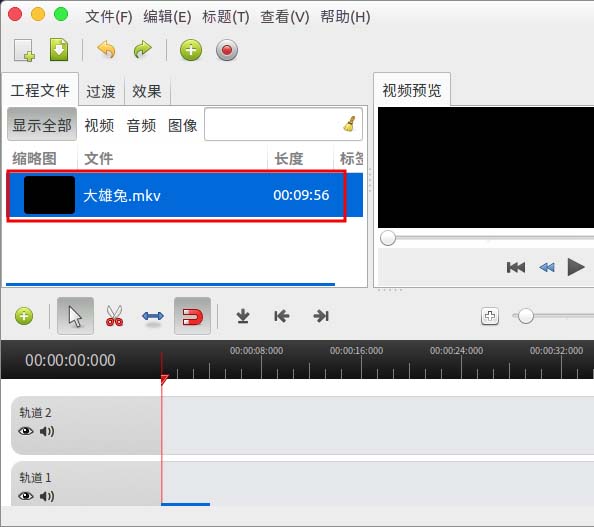
3. 次に、それを一番下の「Track 1」にドラッグして編集します。
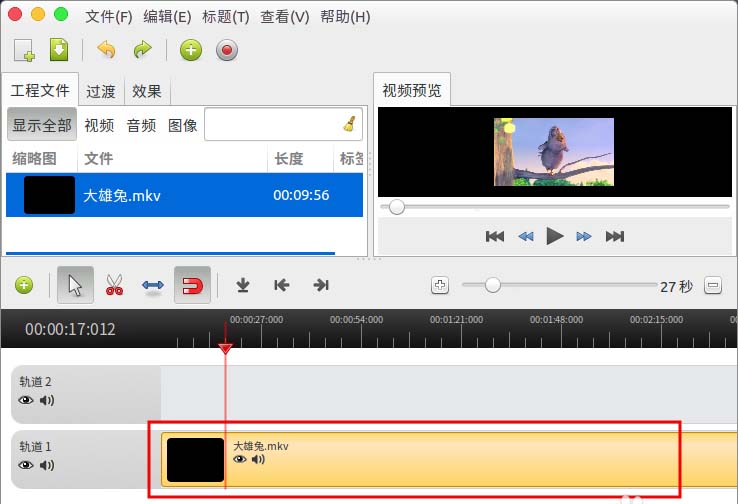
4. 「タイトル」--「新しいタイトル」を選択します。
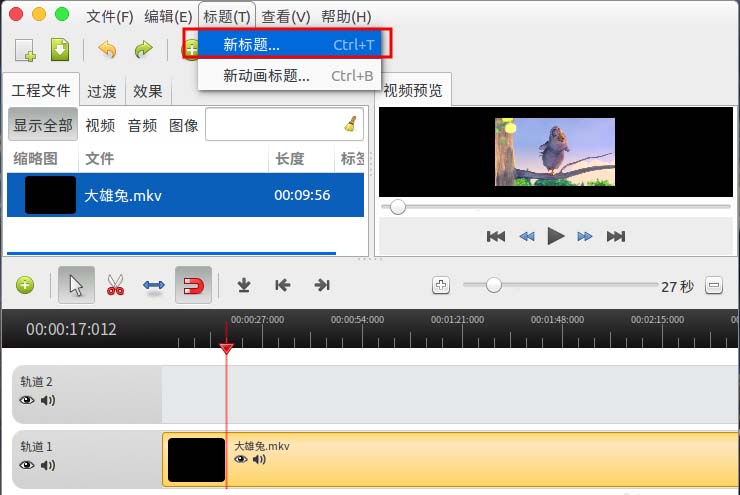
5. 「タイトルエディタ」ウィンドウが表示されます。
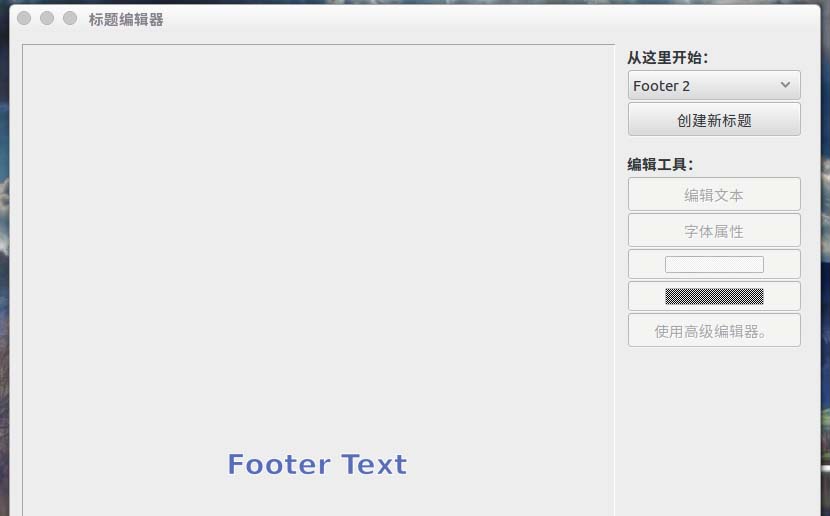
6. [フッター 2] を選択し、[新しいタイトルを作成] を選択し、ここにタイトルなどの名前を入力します。
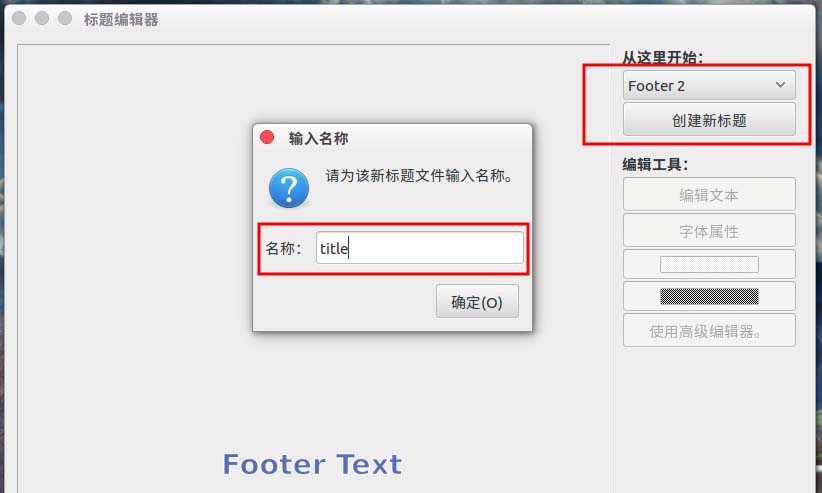
タイトルテキストを入力してください」ウィンドウが表示されるので、追加したい字幕テキストを入力します。
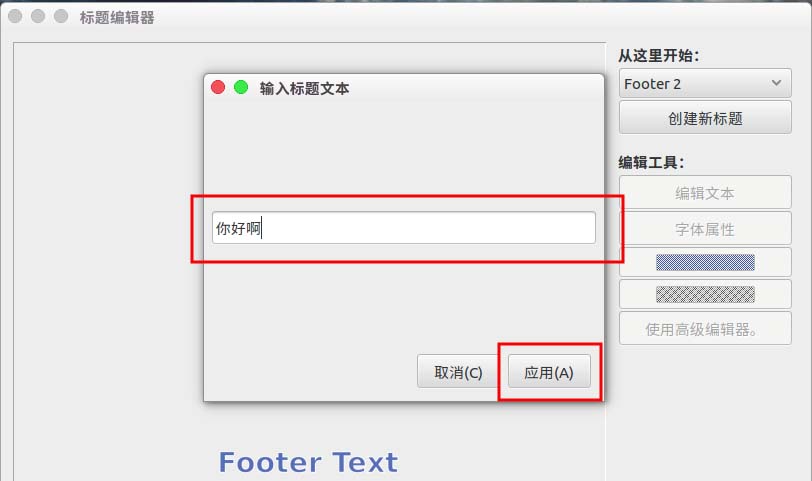
適用」してください。
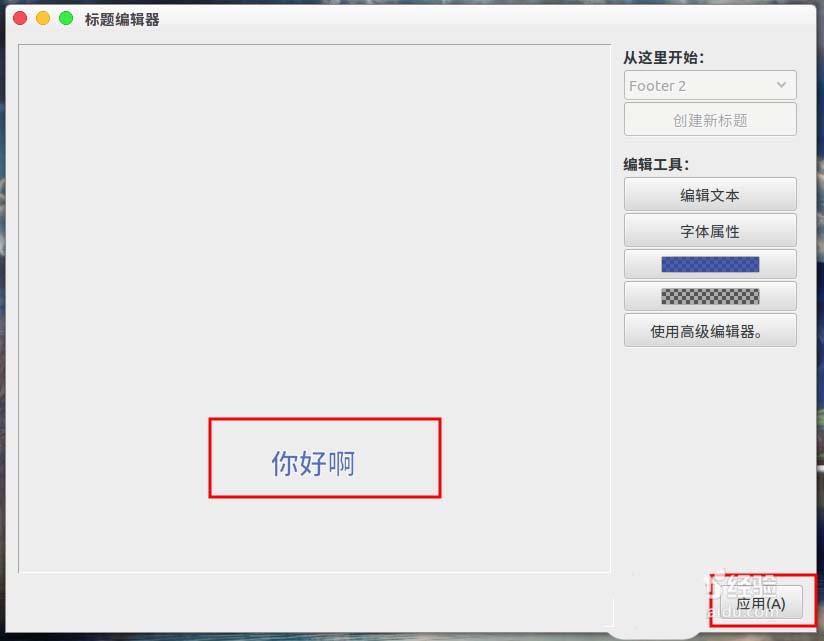
title.svg」プロジェクトファイルが生成されます。
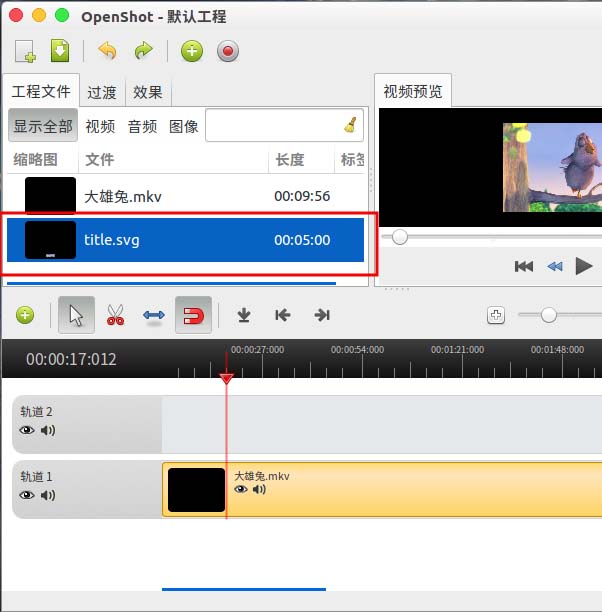
Track 2」に直接ドラッグします。
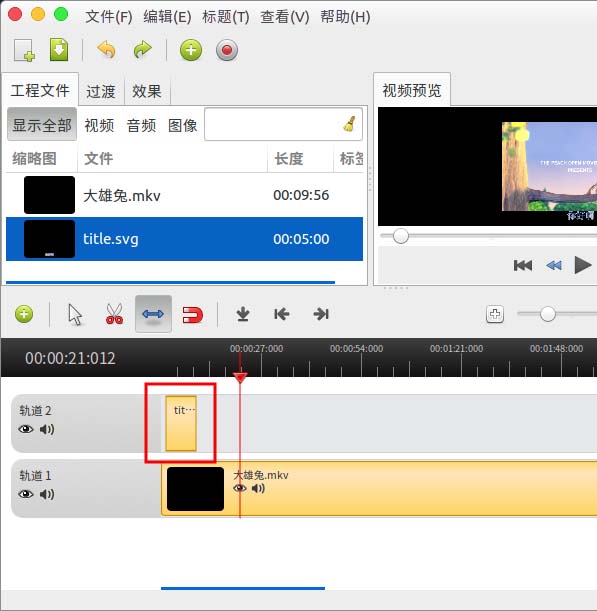
ズーム ツール」を選択して、表示する必要がある時間位置まで title.svg を引き伸ばします。
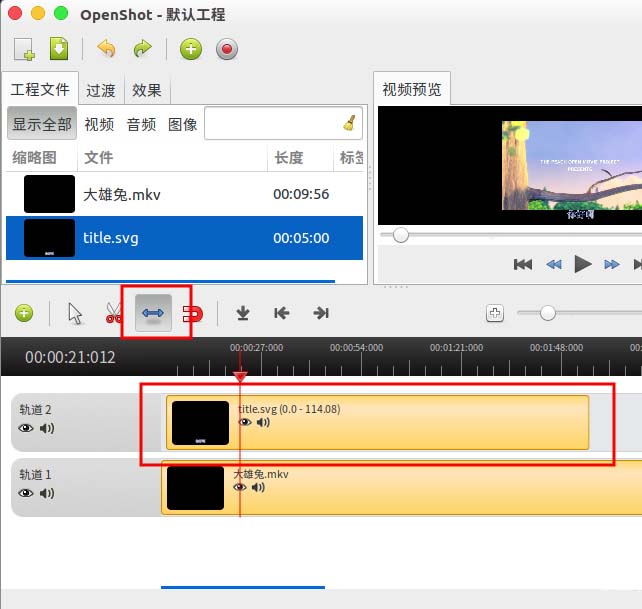
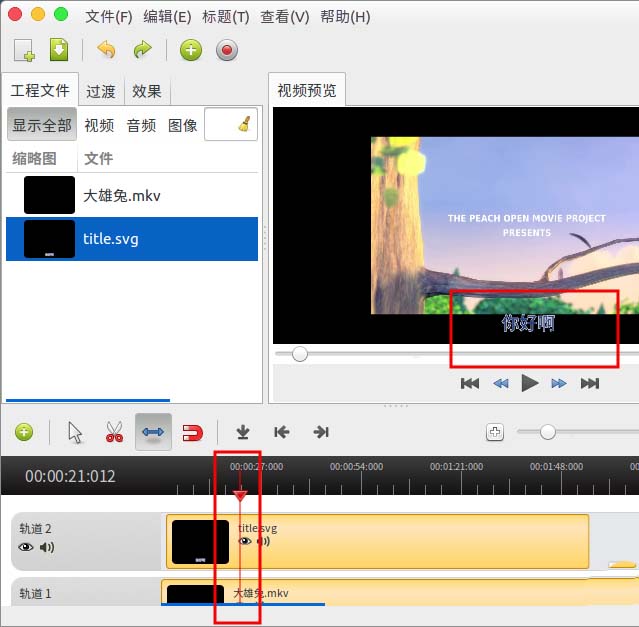
File」--「Export Video」でビデオ形式を選択することで、字幕付きのビデオをエクスポートできます。 「。」
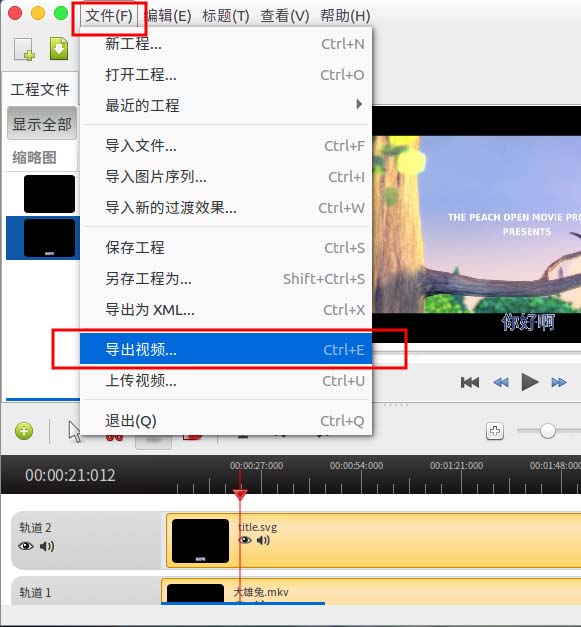
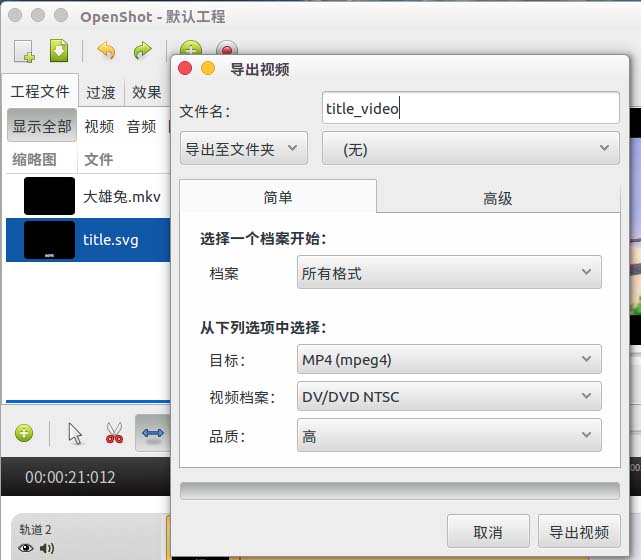
関連提案:
Ubuntu16.04 システムでタッチパッド ジェスチャをカスタマイズする方法?Ubuntu システムの VLC プレーヤーでビデオ再生のハードウェア アクセラレーションを有効にする方法?
ubuntu16.04 でカスタム テーマを変更するには? ubuntu16.04 のテーマを設定する 2 つの方法
以上がUbuntu 16.04 でビデオに字幕を追加する方法の詳細内容です。詳細については、PHP 中国語 Web サイトの他の関連記事を参照してください。
声明:
この記事はjb51.netで複製されています。侵害がある場合は、admin@php.cn までご連絡ください。

